L’objectif de ce tutoriel est d’utiliser les fonctions cachées du driver NTFS de la suite Paragon NTFS. Ces fonctions comme le formatage ou la réparation de disque sont accessibles soient en mode graphique (bien cachées dans l’interface de MAC) où en mode ligne de commande.
Commençons par utiliser la fonction de vérification et de réparation d’un Volume NTFS. Pour cela aller dans Applications -> utilitaires -> Utilitaire de disque
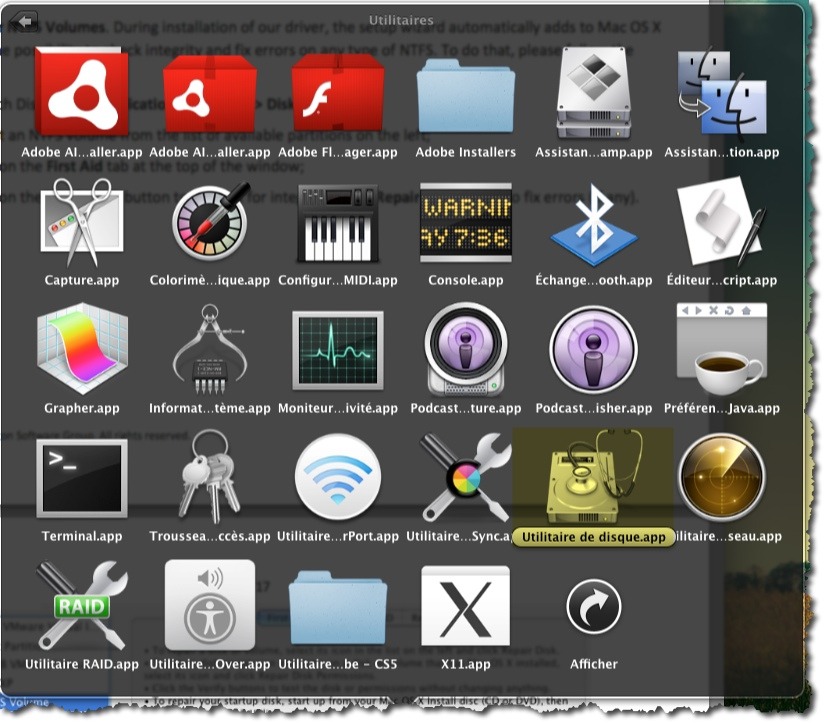
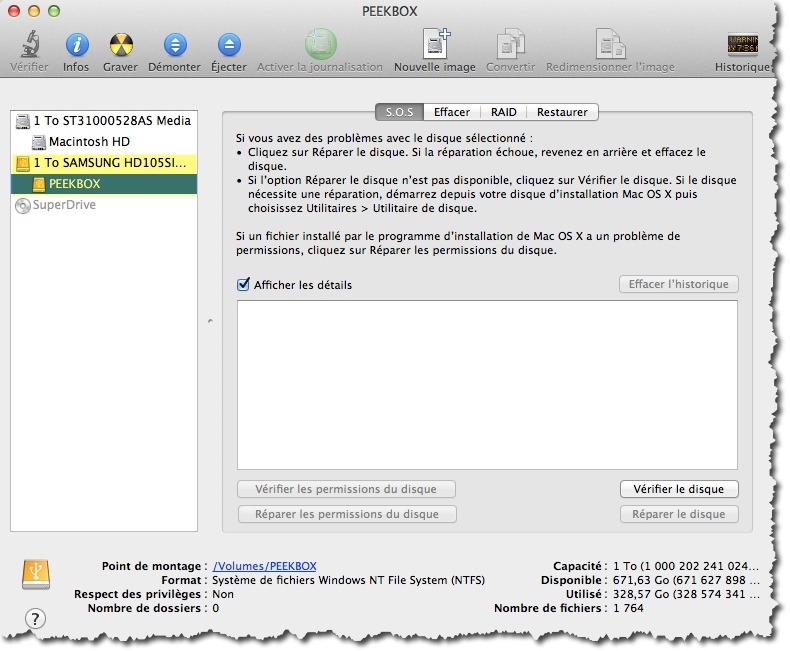
En fonction de votre choix dans la liste des disques, vous pouvez vérifier soit la partition, soit le disque lui même.
La photo ci-dessous affiche la vérification de la partition :
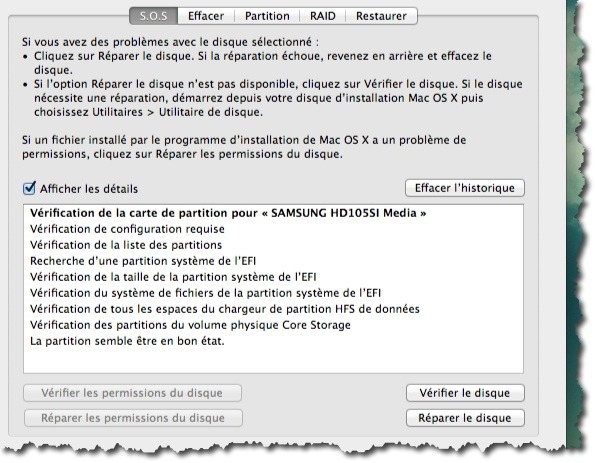
Maintenant lançons la réparation du disque :
Fonction de formatage d’un disque NTFS sous MAC.
Toujours dans l’utilitaire Disque de MAC, sélectionner votre partition ou votre disque, puis cliquer sur l’onglet Effacer.



Le formatage du disque est en cours.
Pour les inconditionnels de la ligne de commande vous pouvez retrouver ces utilitaires dans le terminal.
Par exemple pour vérifier et/ou réparer l’intégrité d’un disque dur vous pouvez utiliser la commande diskutil.
En fait il suffit d’utiliser la commande diskutil avec l’option qui va bien. Par exemple pour savoir la liste des partitions vous pouvez utiliser la commande :
macosx#diskutil list

macosx#diskutil verifyVolume disk0s2
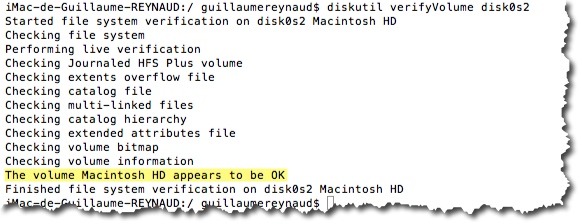
Voici un utilitaire pratique mais à utiliser avec précaution en ligne de commande.
That’s All.
 Quick-Tutoriel.com Network & System Admin.
Quick-Tutoriel.com Network & System Admin.



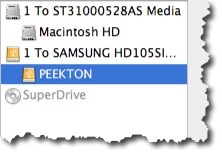

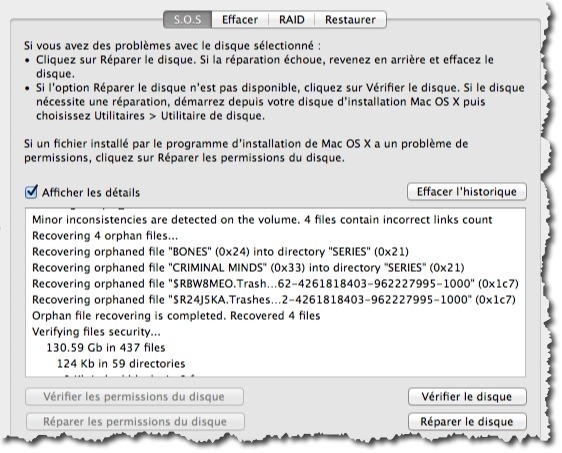

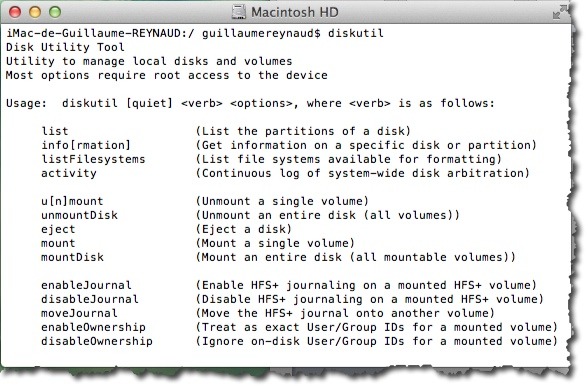


Bonjour,
J’ai voulu formater mon disque dur qui est donc NTFS pour l’utiliser sur mon mac, mais le problème est qu’une fois dans utilitaire de disque : « vérifier le disque » est grisé et je ne peux pas appuyer dessus
Pourriez vous m’aider ? Merci